 Tutoriel mobile
Tutoriel mobile
 téléphone Android
téléphone Android
 Comment désactiver les icônes du bureau des applications dans Xiaomi Mi 11 Youth Edition_Comment désactiver les icônes du bureau des applications dans Xiaomi Mi 11 Youth Edition
Comment désactiver les icônes du bureau des applications dans Xiaomi Mi 11 Youth Edition_Comment désactiver les icônes du bureau des applications dans Xiaomi Mi 11 Youth Edition
Comment désactiver les icônes du bureau des applications dans Xiaomi Mi 11 Youth Edition_Comment désactiver les icônes du bureau des applications dans Xiaomi Mi 11 Youth Edition
L'éditeur PHP Xiaoxin vous présentera comment désactiver les icônes du bureau des applications dans Xiaomi Mi 11 Youth Edition. L'icône du bureau de l'application fait référence à la marque numérique affichée sur l'icône de l'application pour rappeler à l'utilisateur qu'il existe des messages ou des tâches non lus. La désactivation de cette fonctionnalité peut réduire les interférences et améliorer l'expérience utilisateur. Les étapes suivantes sont simples et faciles pour vous permettre de désactiver facilement l'icône du bureau de l'application Xiaomi Mi 11 Youth Edition et de profiter d'une interface de bureau plus propre.
1. Ouvrez les paramètres du téléphone et cliquez sur [Centre de notification et de contrôle].
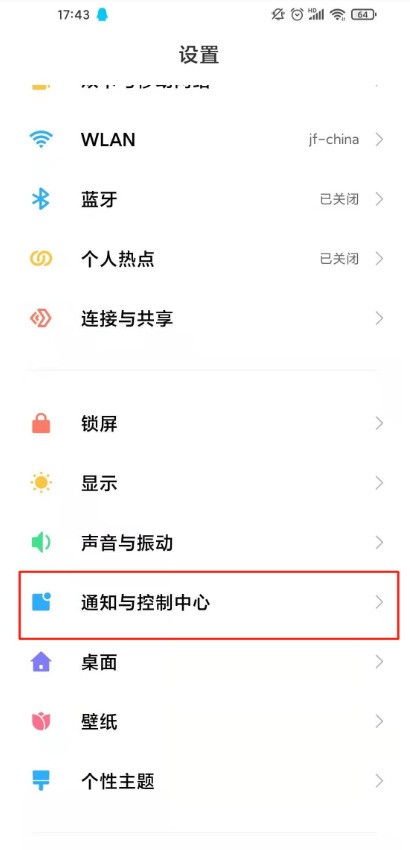
2. Cliquez sur [Coin du bureau].
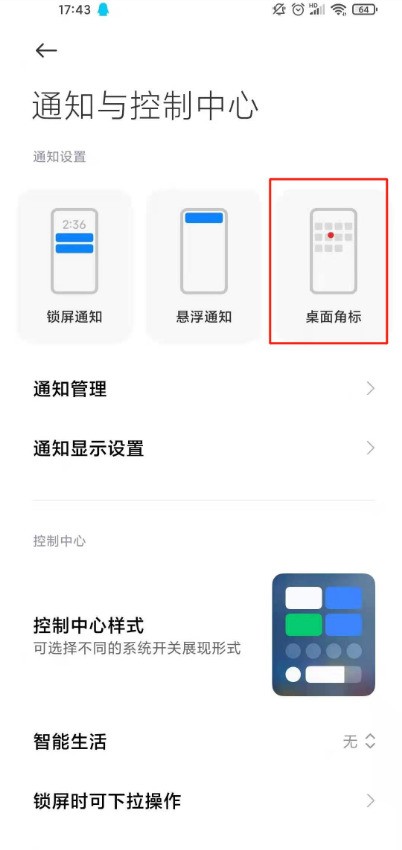
3. Éteignez l'interrupteur derrière l'application.
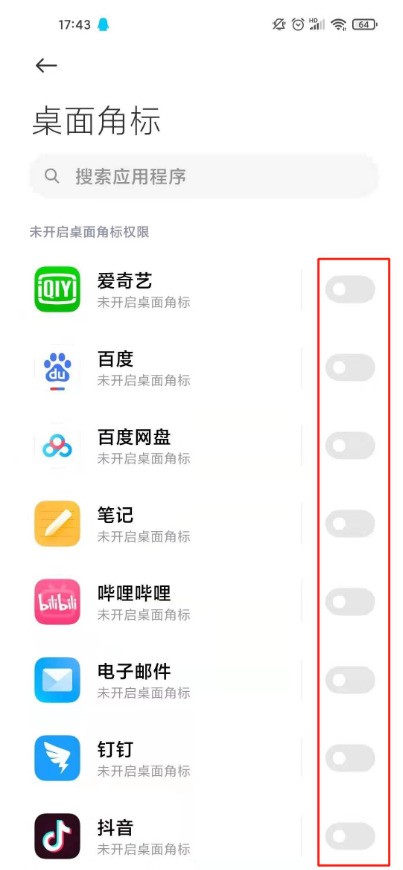
Ce qui précède est le contenu détaillé de. pour plus d'informations, suivez d'autres articles connexes sur le site Web de PHP en chinois!

Outils d'IA chauds

Undresser.AI Undress
Application basée sur l'IA pour créer des photos de nu réalistes

AI Clothes Remover
Outil d'IA en ligne pour supprimer les vêtements des photos.

Undress AI Tool
Images de déshabillage gratuites

Clothoff.io
Dissolvant de vêtements AI

AI Hentai Generator
Générez AI Hentai gratuitement.

Article chaud

Outils chauds

Bloc-notes++7.3.1
Éditeur de code facile à utiliser et gratuit

SublimeText3 version chinoise
Version chinoise, très simple à utiliser

Envoyer Studio 13.0.1
Puissant environnement de développement intégré PHP

Dreamweaver CS6
Outils de développement Web visuel

SublimeText3 version Mac
Logiciel d'édition de code au niveau de Dieu (SublimeText3)
 Comment configurer l'écran partagé sur Xiaomi Mi 11 Youth Edition_Tutoriel sur la configuration de l'écran partagé sur Xiaomi Mi 11 Youth Edition
Mar 25, 2024 pm 04:51 PM
Comment configurer l'écran partagé sur Xiaomi Mi 11 Youth Edition_Tutoriel sur la configuration de l'écran partagé sur Xiaomi Mi 11 Youth Edition
Mar 25, 2024 pm 04:51 PM
1. Faites glisser votre doigt depuis le bas de l'écran pour accéder à l'interface multitâche. 2. Appuyez longuement sur l'application qui nécessite un écran partagé et cliquez sur l'icône d'écran partagé. 3. Ensuite, sélectionnez une autre application pour partager l'écran.
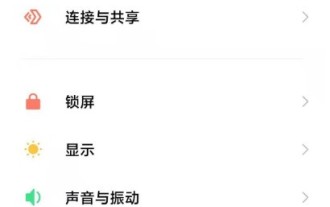 Comment désactiver les icônes du bureau des applications dans Xiaomi Mi 11 Youth Edition_Comment désactiver les icônes du bureau des applications dans Xiaomi Mi 11 Youth Edition
Mar 25, 2024 pm 02:46 PM
Comment désactiver les icônes du bureau des applications dans Xiaomi Mi 11 Youth Edition_Comment désactiver les icônes du bureau des applications dans Xiaomi Mi 11 Youth Edition
Mar 25, 2024 pm 02:46 PM
1. Ouvrez les paramètres du téléphone et cliquez sur [Centre de notification et de contrôle]. 2. Cliquez sur [Coin du bureau]. 3. Éteignez l'interrupteur derrière l'application.
 Comment régler l'heure sur Xiaomi Mi 11 Youth Edition_Comment régler l'heure sur Xiaomi Mi 11 Youth Edition
Mar 26, 2024 am 09:36 AM
Comment régler l'heure sur Xiaomi Mi 11 Youth Edition_Comment régler l'heure sur Xiaomi Mi 11 Youth Edition
Mar 26, 2024 am 09:36 AM
1. Tout d’abord, ouvrez les paramètres et recherchez l’option [Plus de paramètres]. 2. Après avoir entré, nous devons trouver [Date et heure] sur la page et le sélectionner. 3. Enfin, vous pouvez le définir en sélectionnant [Heure].
 Comment désactiver le son des touches de l'écran de verrouillage sur Xiaomi Mi 11 Youth Edition_Tutoriel sur la désactivation du son des touches de l'écran de verrouillage sur Xiaomi Mi 11 Youth Edition
Mar 25, 2024 pm 02:56 PM
Comment désactiver le son des touches de l'écran de verrouillage sur Xiaomi Mi 11 Youth Edition_Tutoriel sur la désactivation du son des touches de l'écran de verrouillage sur Xiaomi Mi 11 Youth Edition
Mar 25, 2024 pm 02:56 PM
1. Cliquez sur l'option [Son et vibration] dans le menu des paramètres du téléphone. 2. Cliquez sur [Plus de paramètres sonores]. 3. Éteignez l'interrupteur sur le côté droit de [Lock Screen Sound].
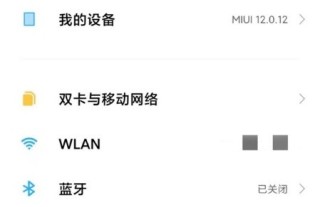 Comment définir le temps de pause de l'écran sur Xiaomi Mi 11 Youth Edition_Tutoriel de réglage du temps de pause de l'écran Xiaomi 11 Youth Edition
Mar 26, 2024 am 10:36 AM
Comment définir le temps de pause de l'écran sur Xiaomi Mi 11 Youth Edition_Tutoriel de réglage du temps de pause de l'écran Xiaomi 11 Youth Edition
Mar 26, 2024 am 10:36 AM
1. Ouvrez les paramètres du téléphone et cliquez sur [Écran et écran de verrouillage]. 2. Cliquez sur [Écran de verrouillage automatique]. 3. Vérifiez l'heure de l'écran de verrouillage automatique.
 Comment fermer la bibliothèque de ressources d'applications sur iPhone 13_Introduction à la façon d'enregistrer l'application sur le bureau sur iPhone 13
Mar 23, 2024 am 09:36 AM
Comment fermer la bibliothèque de ressources d'applications sur iPhone 13_Introduction à la façon d'enregistrer l'application sur le bureau sur iPhone 13
Mar 23, 2024 am 09:36 AM
1. Cliquez sur [Écran d'accueil] dans le menu des paramètres du téléphone. 2. Sélectionnez [Ajouter l'application nouvellement téléchargée à l'écran d'accueil].
 Comment fermer les applications pour accéder aux contacts dans Win10
Feb 21, 2024 am 08:54 AM
Comment fermer les applications pour accéder aux contacts dans Win10
Feb 21, 2024 am 08:54 AM
Comment désactiver l'accès des applications aux contacts dans le système Win10. Dans le système Win10, de nombreuses applications doivent accéder aux informations de contact de l'utilisateur pour fournir de meilleurs services et fonctions. Cependant, il arrive parfois que nous ne souhaitions pas que certaines applications accèdent à nos contacts. Dans ce cas, nous pouvons désactiver l'accès des applications aux contacts en suivant les étapes ci-dessous. Étape 1 : Ouvrez l'application « Paramètres ». Tout d'abord, cliquez sur le bouton « Démarrer » dans la barre des tâches, puis cliquez sur l'icône « Paramètres » pour ouvrir l'application Paramètres du système Win10. Étape 2 : Entrez les paramètres « Confidentialité » Dans l'application Paramètres, recherchez et cliquez sur l'option « Confidentialité » pour accéder à la page des paramètres de confidentialité. Étape 3 : Sélectionnez l'option « Contacts » Sur la page des paramètres de confidentialité, diverses options de confidentialité seront affichées sur la gauche. venez
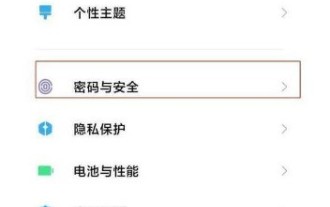 Comment définir le mot de passe de l'écran de verrouillage sur Xiaomi Mi 11 Youth Edition_Comment définir le mot de passe de l'écran de verrouillage sur Xiaomi Mi 11 Youth Edition
Mar 25, 2024 pm 05:51 PM
Comment définir le mot de passe de l'écran de verrouillage sur Xiaomi Mi 11 Youth Edition_Comment définir le mot de passe de l'écran de verrouillage sur Xiaomi Mi 11 Youth Edition
Mar 25, 2024 pm 05:51 PM
1. Tout le monde trouve d'abord les paramètres, et après avoir entré, recherchez l'option [Mot de passe et sécurité]. 2. Recherchez ensuite [Déverrouillage par mot de passe]. 3. Enfin, il existe différents types de mots de passe que tout le monde aime.





